Googleストアで、はじめて
商品を購入しました。
使い方や注文方法について
書いておきます。
Splitit分割払いも使ってみました。
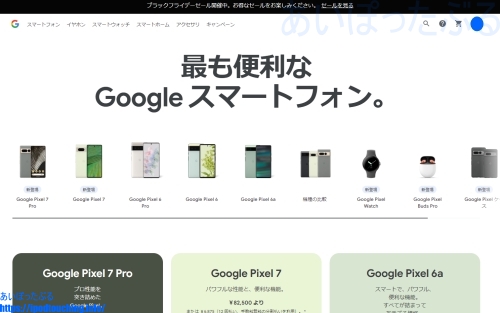
目次
Googleストアとは?
「Googleストア」とは、
Google 直営のストアで、
グーグル合同会社が提供。
スマートフォン、スピーカー、
カメラ、スマートディスプレイ
などのデバイスを販売しています。
「Google Play」ストアは、
アプリなどの
デジタルコンテンツ販売ですので、
違います。
スマホを購入

今回、購入したのは、
Androidスマホ
「Google Pixel 6a」
です。
これまでスマホはAmazonや楽天市場、
ビックカメラなどで買ってきましたが、
Googleストアにて
ブラックフライデー期間にセールを行う
とのことで価格をチェック。
8,920円の割引だったので、
Googleストアで買ってみることにしました。
「Google Pixel 6a」
通常価格¥53,900のところ
¥44,980で購入。
Googleストアで注文する方法
それでは実際に、
Googleストアで注文する方法を
以下にご紹介します。
なお、パソコンの
Chromeブラウザで
Googleストアへアクセスして
注文しています。
商品を選んで画面を開く
↓
「Google Pixel 6a」
¥44,980 または ¥3,748/月
¥53,900 または ¥4,492/月
12 回払い
分割払いに追加の金利や手数料はかかりません
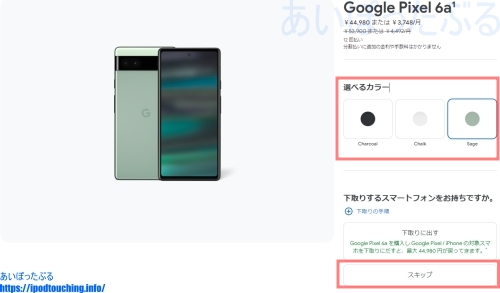
選べるカラーにて、色を選ぶ。
↓
下取りするスマホがあるか
(下取りに出す/スキップ)
[カートに追加]をクリック
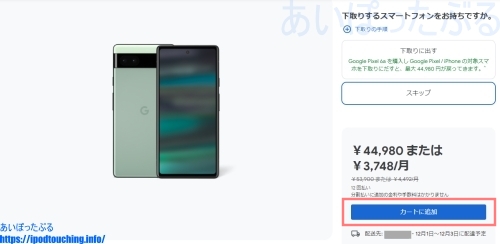
↓
同梱品の紹介
「一緒につかって、もっと便利に」画面
イヤホンやケースなど選んで同梱
(無ければそのまま)
[カートに移動]をクリック
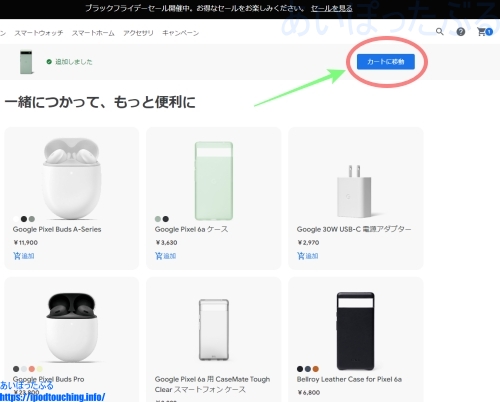
↓
「カート」画面【注文の概要】
端末名・数量・価格
配送先
(後で購入するために保存)
お支払い方法の選択
・一括払い
・毎月のお支払額
(ラジオボタンで選ぶ)
[ご購入手続きに進む]
↓
「分割払いでお支払い」(ポップアップ表示)
[次へ]をクリック
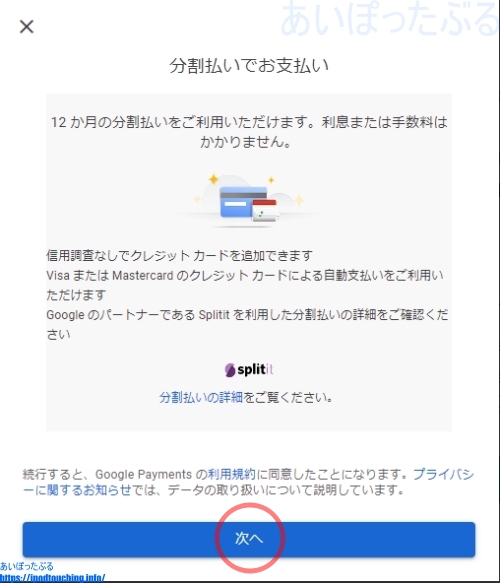
↓
「購入」画面
注文内容の確認
送料は不要です
配送先住所の確認
分割で支払う(12か月払い)
[選択]をクリック
↓
「カードを選択」(ポップアップ)
・登録済のカード
・クレジットカードを追加
[次へ]をクリック
↓
(「購入」画面に戻る)
[購入を確認]をクリック
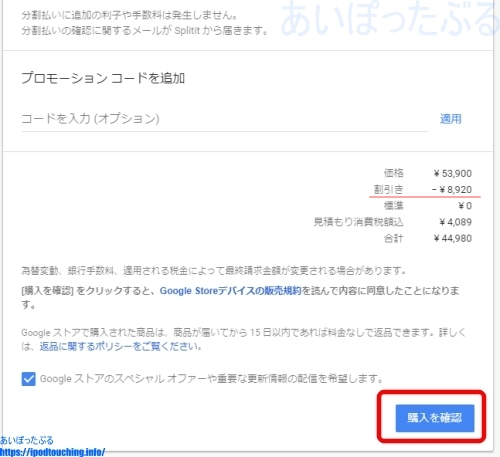
↓
「●●様、ご購入ありがとうございました。」
(※購入手続き完了画面)
次に確認画面はありません。
そのまま購入確定になっているのでご注意ください。
Google Japanで、
アルファベットで記載されてますが、
場所は日本。
東京都港区六本木の住所になっています。
購入手続き後のメール
購入手続き直後に、
ストアからメールが2通送信されていました。
「Google ストアでのご注文ありがとうございました」
一括払いの方は、1通だと思います。
商品が発送されると、
商品が到着した後は、
というメールを受信しています。
Splitit分割払いは簡単だった
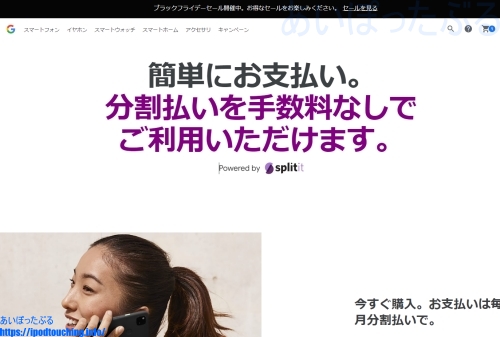
Splitit分割払いは、
Googleとは別の会社が
提供している
分割払いのサービスで、
決済パートナーとのこと。
クレジットカードを使用して、
利息や手数料なしで
毎月定額の分割払いを利用できる
というもの。
しかも与信審査なし。
Googleストアでは、
Splitit分割払いの機能が
組み込まれています。
今回注文をSplitit分割払いで
手続きしましたが、
何も迷うこともなく
流れの中でそのままできる
ようになっていました。
収入、資産、職業、年齢など
信用調査のようなものも
一切ありません。
よって審査時間も全く無い。
手続き方法が簡単なだけでなく、
時間的にも早いということが言えます。
すぐできる。
1年後までの間に、
どのようなトラブルが発生するかは、
現状ではわかりません。
※後日追記)1年かけて12回分割払い、問題なく終えました。
Splitit分割払い内容を確認する
購入直後に届いたメール
「Google Store – Splitit分割払いプランの承認」
の本文中に、
[サイトを訪れる]というボタン
がありますので、
そこからSplititのサイトが開く。
注文時のGoogleアカウントで
ログインすると、
分割払いの内容や支払い状況を
確認できます。
今回の金額としては、
¥53,900 または ¥4,492/月を
ブラックフライデーの
割引-¥8,920で、
¥44,980 または ¥3,748/月
12 回払い
(分割払いに追加の金利や手数料はかかりません)
となりました。
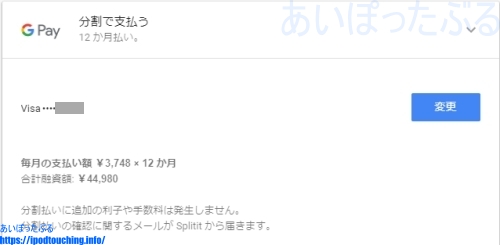
これから毎月3,748円×12回(1年)で
支払っていくことになります。
受け取るまで何日かかるか
Googleストアに注文した商品は
何日くらいで届くのでしょうか。
今回の例をご紹介します。
↓
発送)2022/12/01(木)
↓
到着)2022/12/02(金)
月曜日の午後に注文して、
3日後の木曜日に発送。
宅配便で届いたのが
翌、金曜日。
よって商品を受け取ったのは、
注文から4日後でした。
なお、発送したという通知の
メールから荷物を追跡できる
ようになっています。
メールからのリンク先が
Googleストアの画面で、
配送状況と追跡番号が記載
されている。
その追跡番号のリンクから
ゆうパックの配達状況詳細の
画面へと移動できる。
新東京(NE東東京流通)
136-0076という所が引受
になっており、
東京都江東区のようです。
その先は、注文者の住所や
混み具合で到着日が変わるでしょう。
ブラックフライデーの
セール期間中に注文しましたので、
Googleストアおよび、
配送業者が混雑していて、
通常よりも遅れた可能性があります。
まとめ Googleストアの注文
Googleストアで注文するのは、
はじめてで、ゆっくり確認しながら
手続きしても10分もかかりませんでした。
急げば5分以内で注文できると思います。
パソコンを使いましたが、
ストア内の画面構成も確認画面や
ボタンなども
見やすくてわかりやすい。
そもそもGoogleアカウントで
ログインしたChromeブラウザで
注文手続きをしたので、
配送先の住所やクレジットカード
などが既に入力された状態に
なっていたわけです。
だから簡単にすぐできた
ということもあります。
Splitit分割払いの部分は、
よく読む必要がありますが、
ほとんど何もしていないくらいです。
注文後のメール、商品発送メール、
配達完了のメールまで
送信されてきますから親切。
購入手続きが全て簡単で、
安心してお買い物できました。
関連記事
スマホケース【購入】Google Pixel 6a ケース手帳型【開封】レビュー
Pixel 6a の初期設定。買ったらやること設定や確認(Android 13)
Pixel 6a(Android 13)操作方法と使い方
スマホでSuica利用履歴・残高を確認する方法(NFC読み取り)
着信時のスマホ画面が真っ暗なぜ?【アンドロイド】対処方法は?
Android【USB接続】PCに内部ストレージ表示されないなら「ファイル転送」へ設定変更
「メッセージアプリがさらに便利になりました」AndroidスマホSMSをWiFiでチャットできる、料金は無料?
スマホ画面割れをごまかす応急処置はセロテープじゃ無理だからラップで割れた画面を応急処置した
Zenfone Max Pro M1(ZB602KL)【購入】ASUSスマホ 6インチ+大容量

